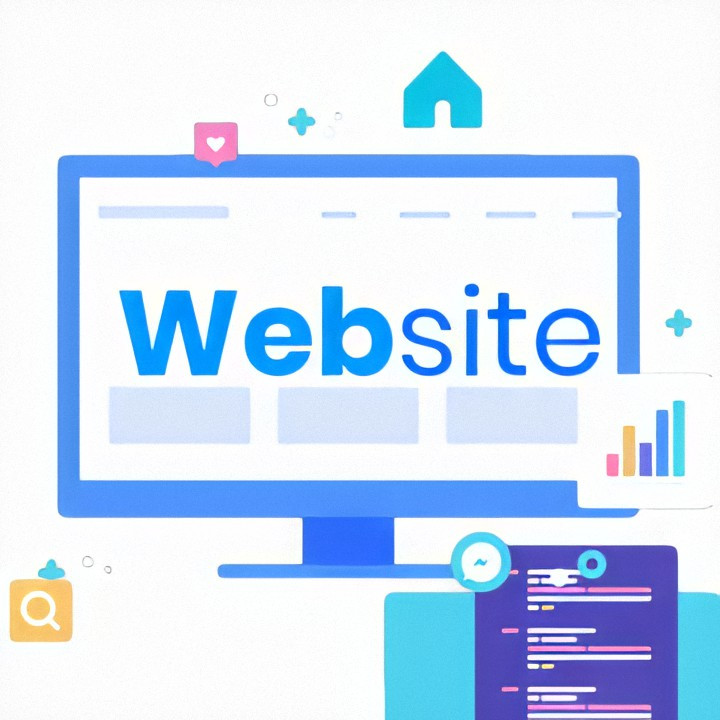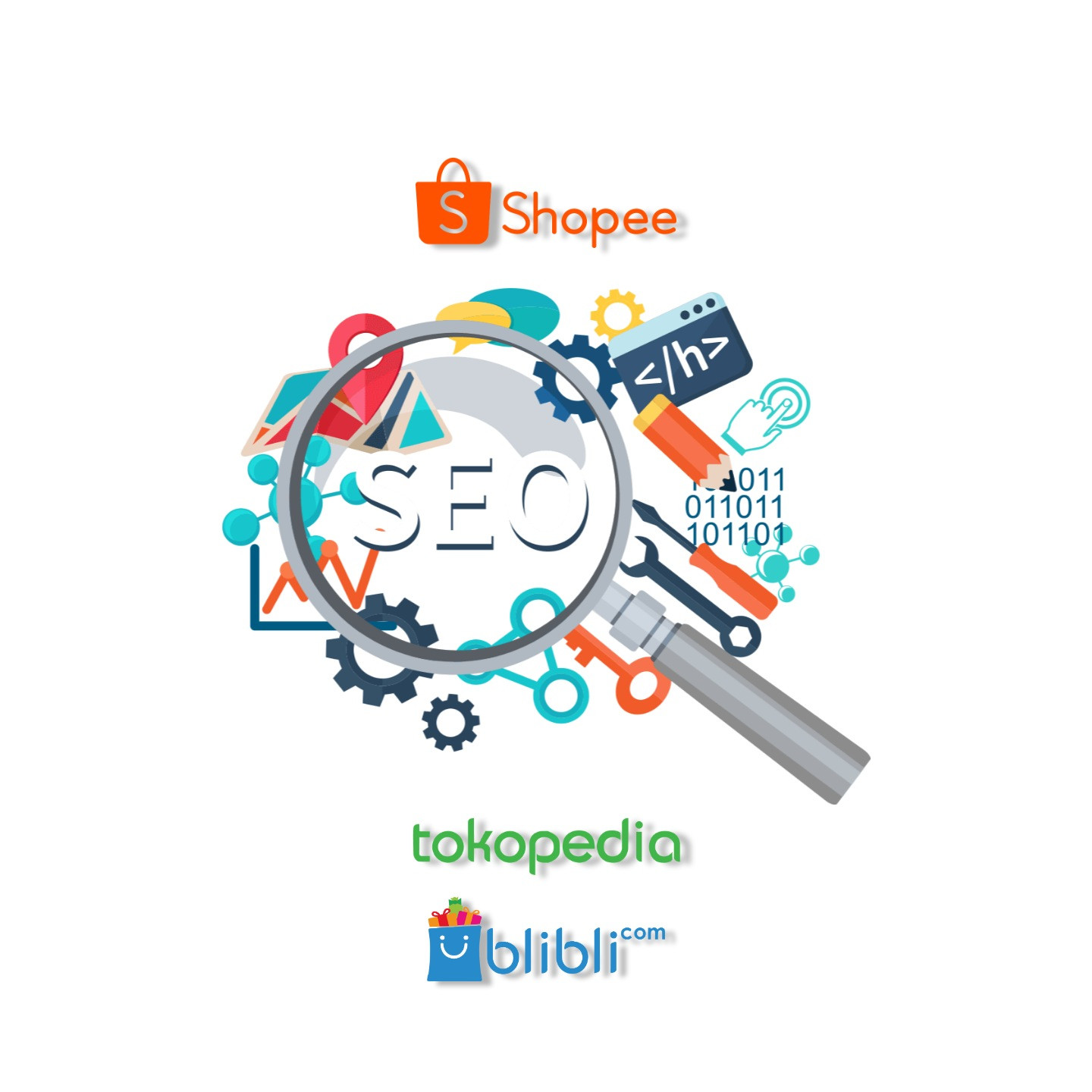Download Mobile App Academy Babastudio di sini. Atau Bisa Download di Play Store.
Design Grafis Platinum (Lengkap)
Paket Design Grafis Platinum seharga Rp 4.500.000 dan dengan membeli paket kursus ini anda hanya perlu membayar
Rp 2.500.000
Description
Paket Design Grafis Platinum seharga Rp 4.500.000 dan dengan membeli paket kursus ini anda hanya perlu membayar
Rp 2.500.000
1. Peraih Ratusan Penghargaan
2. Termasuk 5 ICT Award dari Menkominfo
Di paket kursus ini anda akan mempelajari bagaimana membuat brosur, company profile, poster, ilustrasi, dan majalah.
Hasil yang didapat dari kursus ini
Detail materi yang akan anda pelajari :
- Mendesain Banner, Logo dan Mengetahui Teknik Masking dengan Adobe Photoshop
- Mendesain Cover dan Content Majalah dengan Adobe Indesign
- Membuat Maskot, Logo dan Flyers dengan Adobe Illustrator
- Membuat WPAP, Logo dan Flyers dengan Coreldraw
- Membuat 3D Animasi Effect Menggunakan Adobe After Effect
Curriculum
- Expand All
- 5 Materi Kursus
-
- Modul 1 Adobe InDesign Intro
- Detail
- 1.1 Intro
- 11:45
- 1.2 How To Access Adobe InDesign After Installation
- 03:56
- 1.3 Study Case & How To Get Exercises Sources
- 07:02
- 1.4 Workarea In Adobe In Design
- 13:55
- 1.5 Implementation Text On Create Magazine Cover Part 1
- 14:37
- 1.6 Implementation Text On Create Magazine Cover Part 2
- 16:06
- 1.7 Implementation Text On Create Magazine Cover Part 3
- 16:15
- 1.8 Implementation Text On Create Magazine Cover Part 4
- 03:49
- 1.9 Background On Text Frame
- 30:32
- 1.10 How Make Text Two Coloumns Part 1
- 14:57
- 1.11 How Make Text Two Coloumns Part 2
- 04:52
- 1.12 How Make Text Two Coloumns Part 3
- 14:38
- 1.13 How Make Text Two Coloumns Part 4
- 11:41
- 1.14 Master Pages Part 1
- 09:51
- 1.15 Master Pages Part 2
- 06:37
- 1.16 Master Pages Part 3
- 14:37
-
- Modul 2 Table
- Detail
- 2.1 How To Create Table In Adobe InDesign Part 1
- 14:41
- 2.2 How To Create Table In Adobe InDesign Part 2
- 07:11
- 2.3 How Make Content List In Magazine With Tabs
- 17:09
-
- Modul 3 Styles
- Detail
- 3.1 Character Styles
- 15:21
- 3.2 Paragraf Style Part 1
- 18:54
- 3.3 Paragraf Style Part 2
- 05:01
- 3.4 Cell Styles
- 07:44
-
- Modul 8 : Pembuatan Post Card Photoshop CC 2017
- Detail
- Pembuatan Post Card Part 1
- Pembuatan Post Card Part 2
- Pembuatan Post Card Part 3
- Pembuatan Post Card Part 4
- Pembuatan Post Card Part 5
-
- New Desain Grafis
- Detail
- Perkenalan dan Introduction Prinsip Dasar Design_part 1
- 3:57
- Perkenalan dan Introduction Prinsip Dasar Design_part 2
- 8:41
- Perkenalan dan Introduction Prinsip Dasar Design_part 3
- 6:06
- Pengenalan Software CorelDRAW_part1
- 9:09
- Pengenalan Software CorelDRAW_part2
- 7:42
- Praktik Fungsi Tools- PICK, SHAPE DAN CROP Pada CorelDRAW
- 7:09
- Praktik Fungsi Tools- FREEHAND Pada CorelDRAW
- 9:11
- Praktik Fungsi Tools- POLYGON Pada CorelDRAW
- 9:19
- Praktik Fungsi Tools- HORIZONTAL DAN VERTICAL DEMENSION Pada CorelDRAW
- 8:43
- Praktik Fungsi Tools- BLEND Pada CorelDRAW
- 8:23
- Praktik Fungsi Tools- ENVELOPE Pada CorelDRAW
- 8:00
- Praktik Fungsi Tools- TRANSSPARENCY Pada CorelDRAW
- 6:04
- Praktik Fungsi Tools- OUTLINE PEN Pada CorelDRAW
- 6:01
- Praktik Fungsi Tools- FILL Pada CorelDRAW
- 9:50
- Latihan 1 CorelDRAW Membuat Aquarium
- 5:20
- Latihan 2 CorelDRAW Membuat Kartu Nama
- 9:43
- Latihan 3 CorelDRAW Membuat Logo (praktek)_part1
- 7:40
- Latihan 3 CorelDRAW Membuat Logo (praktek)_part2
- 7:33
- Pengertian dan Praktik Fungsi Tools Pada Photoshop_part1
- 8:33
- Pengertian dan Praktik Fungsi Tools Pada Photoshop_part2
- 9:51
- Praktik Fungsi Tools- ELIPTICAL TOOL Pada Photoshop
- 8:28
- Praktik Fungsi Tools- POLYGONAL Pada Photoshop
- 8:25
- Praktik Fungsi Tools- LASSO TOOL Pada Photoshop
- 9:49
- Praktik Fungsi Tools- QUICK SELECTION DAN MAGIC TOOL Pada Photoshop
- 8:24
- Praktik Fungsi Tools- CROP TOOL DAN EYE DROPPER TOOL Pada Photoshop
- 6:03
- Praktik Fungsi Tools- SPOT HEALING BRUSH TOOL Pada Photoshop
- 9:48
- Praktik Fungsi Tools- RED EYE TOOL Pada Photoshop
- 8:50
- Praktik Fungsi Tools- BRUSH Pada Photoshop
- 7:34
- Praktik Fungsi Tools- CLONE Pada Photoshop
- 6:08
- Praktik Fungsi Tools- HISTORY BRUSH TOOL DAN ART HISTORY BRUSH Pada Photoshop
- 8:00
- Praktik Fungsi Tools- BACKGROUND ERASER TOOL Pada Photoshop
- 6:22
- Praktik Fungsi Tools- PAINT BUCKET TOOL Pada Photoshop
- 5:59
- Praktik Fungsi Tools- DODGE TOOL DAN BURN TOOL Pada Photoshop
- 7:41
- Praktik Fungsi Tools- GRADIENT TOOL Pada Photoshop
- 8:55
- Praktik Fungsi Tools- HARIZONTAL TYPE TOOL Pada Photoshop_part1
- 6:24
- Praktik Fungsi Tools- HARIZONTAL TYPE TOOL Pada Photoshop_part2
- 8:44
- Praktik Fungsi Tools- 3D OBJECT Pada Photoshop_part1
- 8:21
- Praktik Fungsi Tools- 3D OBJECT Pada Photoshop_part2
- 8:23
- Pengertian KOMBINASI WARNA
- 5:41
- Edit Foto Pre Wedding dengan Photoshop
- 8:55
- Tips dan Closing CorelDraw dan Photoshop
- 1:54
-
- Tutorial Membuat Maskot
- Detail
- 1.1 Pengenalan Adobe Illustrator part 1
- 09:16
- 1.1 Pengenalan Adobe Illustrator part 2
- 06:46
- 1.1 Pengenalan Cara Untuk Mengakses Adobe Illustrator
- 04:06
- 1.1 Pengenalan Mengapa Adobe Illustrator ?
- 03:22
- 1.2 Cara Membuka Lembar Kerja Baru part 1
- 12:07
- 1.2 Cara Membuat Lembar Kerja Baru part 2
- 10:17
- 1.3 Cara Place atau Import Gambar part 1
- 12:34
- 1.3 Cara Place atau Import Gambar part 2
- 09:42
- 1.4 Cara Seleksi pada Objek Gambar part 1
- 08:56
- 1.4 Cara Seleksi pada Objek Gambar part 2
- 11:09
- 1.4 Cara Seleksi pada Objek Gambar part 3
- 08:36
- 1.4 Cara Seleksi pada Objek Gambar part 4
- 10:18
- 1.4 Cara Seleksi pada Objek Gambar part 5
- 10:09
- 1.4 Cara Seleksi pada Objek Gambar part 6
- 08:53
- 1.4 Cara Seleksi pada Objek Gambar part 7
- 10:24
- 1.4 Cara Seleksi pada Objek Gambar part 8
- 08:51
- 1.4 Cara Seleksi pada Objek Gambar part 9
- 11:46
- 1.4 Cara Seleksi pada Objek Gambar part 10
- 07:04
- 1.4 Cara Seleksi pada Objek Gambar part 11
- 11:05
- 1.4 Cara Seleksi pada Objek Gambar part 12
- 11:05
- 1.4 Cara Seleksi pada Objek Gambar part 13
- 11:02
- 1.4 Cara Seleksi pada Objek Gambar part 14
- 10:25
- 1.5 Cara Bekerja dengan Bantuan Pathfinder
- 11:12
- 1.6 Cara Memberi Warna pada Objek part 1
- 11:27
- 1.6 Cara Memberi Warna pada Objek part 2
- 09:44
- 1.6 Cara Memberi Warna pada Objek part 3
- 08:12
- 1.6 Cara Memberi Warna pada Objek part 4
- 09:36
- 1.6 Cara Memberi Warna pada Objek part 5
- 11:46
- 1.6 Cara Memberi Warna pada Objek part 6
- 11:04
- 1.6 Cara Memberi Warna pada Objek part 7
- 11:22
- 1.6 Cara Memberi Warna pada Objek part 8
- 11:00
- 1.6 Cara Memberi Warna pada Objek part 9
- 11:12
- 1.7 Cara Membuat Garis Luar
- 11:30
-
- Tutorial Membuat Logo
- Detail
- 2.1 Cara Mengatur Lembar Kerja
- 10:17
- 2.2 Cara Masking dan Membuat Logo part 1
- 10:57
- 2.2 Cara Masking dan Membuat Logo part 2
- 11:18
- 2.2 Cara Masking dan Membuat Logo part 3
- 11:09
- 2.2 Cara Masking dan Membuat Logo part 4
- 10:53
- 2.2 Cara Masking dan Membuat Logo part 5
- 10:53
- 2.2 Cara Masking dan Membuat Logo part 6
- 11:03
- 2.2 Cara Masking dan Membuat Logo part 7
- 11:23
- 2.3 Cara Memberi Color pada Object Logo part 1
- 10:40
- 2.3 Cara Memberi Color pada Object Logo part 2
- 12:25
- 2.4 Cara Menambahkan Object dengan Pathfinder part 1
- 12:48
- 2.4 Cara Menambahkan Object dengan Pathfinder part 2
- 11:17
- 2.4 Cara Menambahkan Object dengan Pathfinder part 3
- 11:48
- 2.4 Cara Menambahkan Object dengan Pathfinder part 4
- 11:37
- 2.4 Cara Menambahkan Object dengan Pathfinder part 5
- 11:37
- 2.4 Cara Menambahkan Object dengan Pathfinder part 6
- 10:49
- 2.5 Bekerja dengan Layer
- 11:36
-
- Tutorial Membuat Tracing Foto
- Detail
- 3.1 Cara Place atau Import Foto
- 08:25
- 3.2 Cara Mengatur Lebar dan Tinggi Baik Foto atau Lembar Kerja
- 07:30
- 3.3 Cara Masking Seleksi Foto part 1
- 11:00
- 3.3 Cara Masking Seleksi Foto part 2
- 11:36
- 3.3 Cara Masking Seleksi Foto part 3
- 11:03
- 3.3 Cara Masking Seleksi Foto part 4
- 10:47
- 3.3 Cara Masking Seleksi Foto part 5
- 11:13
- 3.3 Cara Masking Seleksi Foto part 6
- 11:19
- 3.3 Cara Masking Seleksi Foto part 7
- 11:05
- 3.3 Cara Masking Seleksi Foto part 8
- 12:16
- 3.3 Cara Masking Seleksi Foto part 9
- 08:27
- 3.3 Cara Masking Seleksi Foto part 10
- 11:31
- 3.3 Cara Masking Seleksi Foto part 11
- 10:51
- 3.3 Cara Masking Seleksi Foto part 12
- 10:22
- 3.3 Cara Masking Seleksi Foto part 13
- 10:22
- 3.3 Cara Masking Seleksi Foto part 14
- 10:44
- 3.3 Cara Masking Seleksi Foto part 15
- 11:28
- 3.3 Cara Masking Seleksi Foto part 16
- 11:43
- 3.3 Cara Masking Seleksi Foto part 17
- 10:22
- 3.3 Cara Masking Seleksi Foto part 18
- 10:10
- 3.3 Cara Masking Seleksi Foto part 19
- 11:18
- 3.3 Cara Masking Seleksi Foto part 20
- 11:04
- 3.3 Cara Masking Seleksi Foto part 21
- 10:34
- 3.3 Cara Masking Seleksi Foto part 22
- 10:49
- 3.3 Cara Masking Seleksi Foto part 23
- 11:01
- 3.3 Cara Masking Seleksi Foto part 24
- 10:17
- 3.3 Cara Masking Seleksi Foto part 25
- 10:46
- 3.3 Cara Masking Seleksi Foto part 26
- 09:30
- 3.3 Cara Masking Seleksi Foto part 27
- 10:57
- 3.4 Cara Memberi Warna pada Object Hasil Seleksi part 1
- 10:42
- 3.4 Cara Memberi Warna pada Object Hasil Seleksi part 2
- 10:22
- 3.4 Cara Memberi Warna pada Object Hasil Seleksi part 3
- 08:48
- 3.4 Cara Memberi Warna pada Object Hasil Seleksi part 4
- 09:57
- 3.5 Pengenalan Effects
- 08:26
-
- Tutorial Membuat Brosur
- Detail
- Cara Memperbanyak Lembar Kerja
- 10:14
- Cara Membuat Artboard
- 06:45
- Cara Membuat Desain Brosur Yang Menarik Part 1
- 11:41
- Cara Membuat Desain Brosur Yang Menarik Part 2
- 09:26
- Cara Membuat Desain Brosur Yang Menarik Part 3
- 11:04
- Cara Membuat Desain Brosur Yang Menarik Part 4
- 10:30
- Cara Membuat Desain Brosur Yang Menarik Part 5
- 08:08
- Cara Membuat Desain Brosur Yang Menarik Part 6
- 10:50
- Cara Membuat Desain Brosur Yang Menarik Part 7
- 10:16
- Cara Membuat Desain Brosur Yang Menarik Part 8
- 07:38
- Cara Membuat Desain Brosur Yang Menarik Part 9
- 12:36
- Cara Membuat Desain Brosur Yang Menarik Part 10
- 11:06
- Cara Membuat Desain Brosur Yang Menarik Part 11
- 10:41
- Cara Membuat Desain Brosur Yang Menarik Part 12
- 08:36
- Cara Membuat Desain Brosur Yang Menarik Part 13
- 11:26
- Cara Membuat Desain Brosur Yang Menarik Part 14
- 09:57
- Cara Membuat Desain Brosur Yang Menarik Part 15
- 12:14
- Cara Membuat Desain Brosur Yang Menarik Part 16
- 09:48
- Cara Membuat Desain Brosur Yang Menarik Part 17
- 11:06
- Cara Desain Lembar Kerja Yang Menarik Part 1
- 10:41
- Cara Desain Lembar Kerja Yang Menarik Part 2
- 11:28
- Cara Desain Lembar Kerja Yang Menarik Part 3
- 11:28
-
- Pengenalan Coreldraw
- Detail
- Instrumen Instrumen Pada CorelDraw 2017
- 09:20
- Daftar Menu Program, Icon Command Shortcut, Property Bar (Bagian Pertama)
- 09:23
- Daftar Menu Program, Icon Command Shortcut, Property Bar (Bagian Kedua)
- 10:16
- Daftar Menu Program, Icon Command Shortcut, Property Bar (Bagian Ketiga)
- 11:31
- Daftar Menu Program, Icon Command Shortcut, Property Bar (Bagian Keempat)
- 03:18
- Collor Pallete, Page Control, Object Properties, Object Manager (Bagian Pertama)
- 06:05
- Collor Pallete, Page Control, Object Properties, Object Manager (Bagian Kedua)
- 12:00
- Toolbox Dan Contoh Penggunaannya (Bagian Pertama)
- 09:00
- Toolbox Dan Contoh Penggunaannya (Bagian Kedua)
- 09:04
- Toolbox Dan Contoh Penggunaannya (Bagian Ketiga)
- 08:47
- Toolbox Dan Contoh Penggunaannya (Bagian Keempat)
- 11:13
- Membuat Outline Graphic Vector Sederhana (Bagian Pertama)
- 08:56
- Membuat Outline Graphic Vector Sederhana (Bagian Kedua)
- 11:53
- Membuat Outline Graphic Vector Sederhana (Bagian Ketiga)
- 09:05
- Memberi Warna Dan Shadow Pada Graphic Vector Sederhana
- 12:07
-
- Membuat Logo Menggunakan Coreldraw
- Detail
- 2.1.Membuat Logo Dengan Smartfill Bag_1_Outline Dan Smartfill_1
- 11:10
- 2.2.Membuat Logo Dengan Smartfill Bag_1_Outline Dan Smartfill_2
- 10:13
- 2.3.Membuat Logo Dengan Smartfill Bag_1_Outline Dan Smartfill_3
- 12:27
- 2.4.Membuat Logo Dengan Smartfill Bag_4_Gradient Fill Untuk Memberikan Warna
- 07:48
- 2.5.Membuat Logo Dengan Smartfill Bag_5_Memberikan Aksen Bayangan
- 10:53
- 2.6.Membuat Logo Dengan Smartfill Bag_6_Memberikan Drop Shadow Dan Presentation Sheet
- 10:58
-
- Membuat Flyer Menggunakan Coreldraw
- Detail
- 3.1.1.Membuat Flyer Lipat 2 Dengan Smartfill Bag_1_Outline Untuk Smartfill_1
- 08:32
- 3.1.2.Membuat Flyer Lipat 2 Dengan Smartfill Bag_2_Outline Untuk Smartfill_2
- 10:00
- 3.1.3.Membuat Flyer Lipat 2 Dengan Smartfill Bag_3_Outline Untuk Smartfill_3
- 08:54
- 3.1.4.Membuat Flyer Lipat 2 Dengan Smartfill Bag_4
- 11:27
- 3.1.5.Membuat Flyer Lipat 2 Dengan Smartfill Bag_5
- 07:40
- 3.1.6.Membuat Flyer Lipat 2 Dengan Smartfill Bag_6
- 08:56
- 3.1.7.Membuat Flyer Lipat 2 Dengan Smartfill Bag_7
- 12:32
- 3.2.1.Membuat Flyer Lipat 2 Dengan Smartfill Halaman Dalam Part 1
- 09:00
- 3.2.2.Membuat Flyer Lipat 2 Dengan Smartfill Halaman Dalam Part 2
- 10:07
- 3.2.3.Membuat Flyer Lipat 2 Dengan Smartfill Halaman Dalam Part 3
- 12:01
- 3.2.4.Membuat Flyer Lipat 2 Dengan Smartfill Halaman Dalam Part 4 Finishing Dan Closing
- 04:05
-
- Membuat WPAP Menggunakan Coreldraw
- Detail
- Introduction To WPAP_Rules And Faceting_01
- 10:16
- Membuat Facet Dengan Pen Tools_02
- 12:09
- Membuat Facet Dengan Pen Tools_03
- 10:18
- Membuat Facet Dengan Pen Tools_04
- 12:24
- Membuat Facet Dengan Pen Tools_05
- 10:18
- Membuat Facet Dengan Pen Tools_06
- 10:34
- Membuat Facet Dengan Pen Tools_07
- 07:05
- Menggunakan Smartfill Dan Fungsi Color Eyedropper_1
- 09:44
- Menggunakan Smartfill Dan Fungsi Color Eyedropper_2
- 07:54
- Menggunakan Interactive Fill Dan Untuk Mengubah Warna Menjadi Pop Art_1
- 08:08
- Menggunakan Interactive Fill Dan Untuk Mengubah Warna Menjadi Pop Art_2
- 08:00
-
- Cara Meng Export File Dari Coreldraw
- Detail
- Tips Mengexport File
- 11:52
-
- Mengenal Interface Dan Instrumen di After Effect CC 2017
- Detail
- After Effect 101 dan istilah Yang Sering Muncul
- 03:38
- Overview Interface After Effect CC 2017
- 09:10
- Menu Panel atau Application Windows
- 06:43
- Menu Edit Dan Composition
- 11:00
- Menu Layer
- 07:58
- Menu Animation, Menu View
- 08:18
- Menu View Lanjutan dan Menu Windows
- 05:47
- Tools Panel dan Intro to 3D Layer PART 1
- 13:06
- Tools Panel dan Intro to 3D Layer PART 2
- 09:10
- Tools Panel PART 3
- 10:58
- Memulai Projek - Membuat komposisi - Dan pendalaman TIMELINE PANEL
- 19:25
-
- Dasar Geometri dan Animasi
- Detail
- Animasi Sederhana Dengan SHAPES dan intro to GRAPH EDITOR [BAG 1]
- 08:48
- Animasi Sederhana Dengan SHAPES dan intro to GRAPH EDITOR [BAG 2]
- 04:41
- Animasi Sederhana Dengan SHAPES dan intro to GRAPH EDITOR [BAG 3]
- 06:12
- Animasi Sederhana Dengan SHAPES dan intro to GRAPH EDITOR [BAG 4]
- 07:03
- Animasi Sederhana Dengan SHAPES dan intro to GRAPH EDITOR [BAG 5]
- 08:24
- Animasi Sederhana Dengan SHAPES dan intro to GRAPH EDITOR [BAG 6]
- 11:03
- Animasi Sederhana Dengan SHAPES dan intro to GRAPH EDITOR [BAG AKHIR]
- 06:57
-
- Typography 101
- Detail
- Typography sederhana Part 1
- 13:44
- Typography sederhana Part 2 (melakukan animasi pada text)
- 08:26
- Typography sederhana Part 3 (Memberi elemen Motion graphic dan Melakukan Precomposition)
- 08:26
- Typography sederhana Part 4 (Membuat Set Text Ke Dua)
- 12:28
- Typography sederhana Part 5 (Elemen Motion graphic dan Precomposition Pada set Text Kedua)
- 09:38
- Typography sederhana Part 6
- 10:04
- Typography sederhana Part 7 (Membuat Shape Hexagon Part 1)
- 10:24
- Typography sederhana Part 8 (Membuat Shape Hexagon Part 2 dan Finalisasi)
- 08:16
-
- Motion Graphic
- Detail
- Motion Graphic dengan Elipse Dan Garis [BAG 1]
- 08:26
- Motion Graphic Dengan Elipse Dan Garis [BAG 2]
- 09:15
- Motion Graphic dengan Elipse Dan Garis [BAG 3]
- 10:34
- Motion Graphic dengan Elipse Dan Garis [BAG 4]
- 07:11
- Motion Graphic dengan Elipse Dan Garis [BAG 5]
- 10:30
- Motion Graphic dengan Elipse Dan Garis Serta Pengenalan EXPRESSION [BAG 6]
- 12:14
- Motion Graphic dengan Elipse Dan Garis Serta Pengenalan EXPRESSION [BAG 7]
- 09:36
- Motion Graphic dengan Elipse Dan Garis Serta Pengenalan EXPRESSION [BAG 8]
- 10:19
-
- Final Project Mograph + Typography
- Detail
- 1.Final Project [BAG 1]
- 10:25
- 2.Final Project [BAG 2] Membuat Layer Fill dan Stroke masing- masing Character
- 12:09
- 3.Final Project [BAG 3] Membuat Layer Masking untuk masing- masing Character
- 10:24
- 4.Final Project [BAG 4] Mengubah TRACK MATTE pada layer FILL masing- masing Character
- 13:26
- 5.Final Project [BAG 5] Me-REPOSITION 3 LAYER dari masing- masing Character
- 07:19
- 6.Final Project [BAG 6] Membuat Garis Strikes pada Keseluruhan Animasi Text [Part 1]
- 07:03
- 7.Final Project [BAG 7] Membuat Garis Strikes pada Keseluruhan Animasi Text [Part 2]
- 08:40
- 8.Final Project [BAG 8] Membuat Elemen Motion Graphic [Part 1]
- 14:33
- 9.Final Project [BAG 9] Membuat Elemen Motion Graphic [Part 2]
- 11:38
- 10.Final Project [BAG 10] Membuat Elemen Motion Graphic [Part 3]
- 06:53
- 11.Final Project [BAG 11] Membuat Elemen Motion Graphic [Part 4]
- 06:38
- 12.Final Project [BAG 12] Membuat Elemen Motion Graphic [Part 5]
- 09:21
- 13.Final Project [BAG 13] Membuat Elemen Motion Graphic [Part 6]
- 10:03
- 14.Final Project [BAG 14] Merubah Posisi, Menduplikasi dan Me- RANDOM Keseluruhan animasi [Part 1]
- 08:25
- 15.Final Project [BAG 15] Merubah Posisi, Menduplikasi dan Me- RANDOM Keseluruhan animasi [Part 2]
- 13:26
- 16.Render atau Mengexport VIdeo dengan Menggunakan Adobe Media Encoder
- 07:57
Rp. 2.500.000
Rp. 4.500.000
44% off
Atau Tambahkan Ke
Termasuk :
- Materi Up to Date
- Sertifikat Resmi
- Instruktur selalu Online
- Tersedia tampilan mobile
Share with your friends
Metode Pembayaran bisa dilakukan dengan cara :
- Transfer ATM
- Mobile Banking
- Internet Banking
- SMS Banking